Não consegue remover destaques no Word? (CORREÇÃO)
3 min. read
Published on

Word é um dos aplicativos do Office mais usados no mundo. No entanto, alguns usuários relataram problemas com destaques e, no guia de hoje, mostraremos como remover destaques no Word com facilidade.
Este não é o único problema que os usuários encontraram, e muitos relataram problemas com símbolos de parágrafo no Word também, mas hoje estamos nos concentrando em como remover o realce no Word.
Por que não consigo remover o destaque no Word?
Existem duas razões principais para este problema:
- Não remover o destaque de forma correta– Às vezes, os usuários adicionam uma cor de fundo em vez de um destaque no Word. Para saber mais sobre realce, leia nosso guia como destacar texto não selecionável para obter mais informações.
- Não usar o menu de destaque – A maneira correta de remover destaques é no menu de destaque, e você pode fazer isso, no entanto o destaque deve estar configurado de forma correta.
[wr_toc]
Como posso remover o destaque no Word?
1. Selecione a opção Sem cor para realçar
- Selecione o texto destacado.
- Agora clique no ícone Destacar na barra de ferramentas. Em seguida, escolha Sem cores .
- Depois disso, o destaque desaparecerá.
Esta é a maneira correta de remover um destaque no Word, mas se não funcionar, sinta-se à vontade para tentar nossas outras soluções.
2. Selecione a opção Limpar formatação
- Selecione o texto destacado.
- Em seguida, clique no ícone Limpar toda a formatação .
- Após isso, o texto destacado desaparecerá.
Este não é o melhor método para remover destaque no Word, mas vale a pena experimentar.
3. Selecione Sem cor para cor de fundo
- Selecione o texto sombreado que está destacado.
- Agora escolha a opção Sem cor para remover o sombreamento.
- O destaque agora deve ser removido.
4. Recorte e cole o texto de volta no documento para remover destaques
- Selecione o texto destacado para copiar e então pressione Ctrl + C .
- Pressione a tecla de atalho Ctrl + X para cortar o texto do documento.
- Em seguida, coloque o cursor na posição do documento onde deseja colar o texto.
- Expanda a opção Colar e então selecione a opção Colar especial . Além disso, você pode usar o atalho Ctrl + Alt + V.
- Selecione a opção Texto não formatado e clique em OK .
Se você não conseguir remover o realce no Word, colar o texto não formatado é uma solução rápida e simples.
5. Ajuste a configuração de colagem padrão
- Selecione a guia Página inicial .
- Clique na seta no botão Colar para selecionar a opção Definir colagem padrão .
- Role para baixo até as opções Recortar, copiar e colar .
- Em seguida, selecione Manter apenas texto no menu suspenso Colar no mesmo documento. Por último, clique no botão OK .
Esperamos que você tenha achado este guia informativo e que agora saiba como remover destaque no Word.
Caso você ainda esteja tendo problemas com o Word, visite nosso guia sobre o que fazer se não conseguir editar o documento do Word‘
Você encontrou uma solução diferente que funcionou para você? Em caso afirmativo, compartilhe conosco na seção de comentários abaixo.




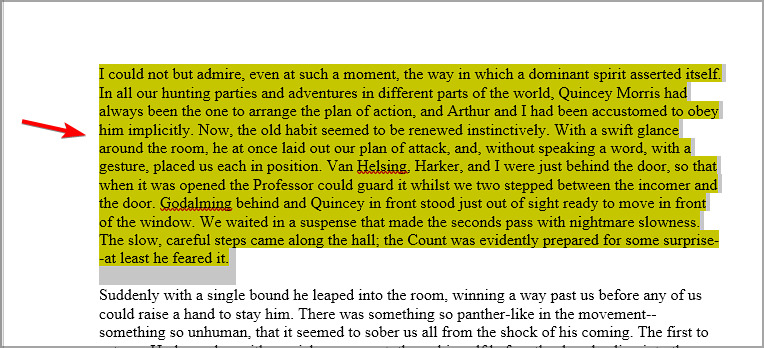
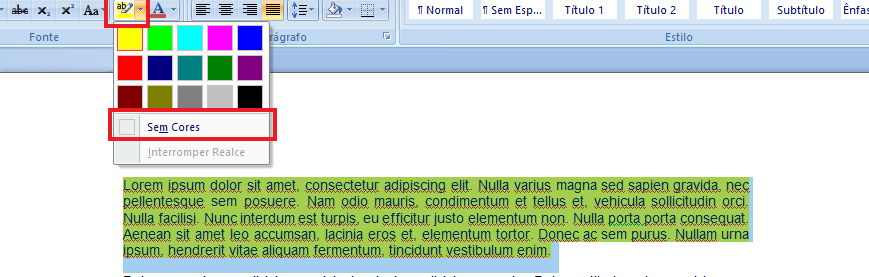
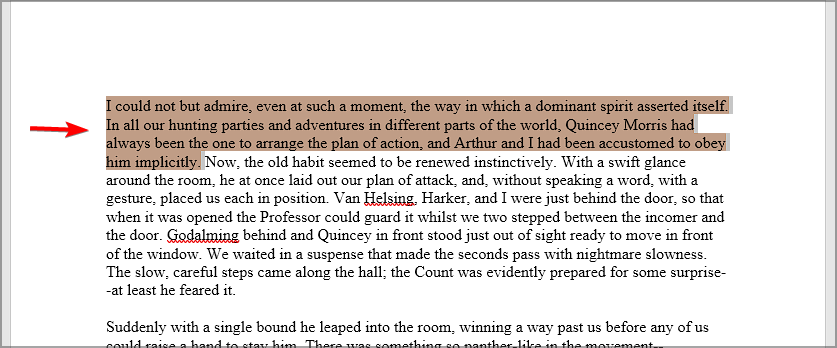

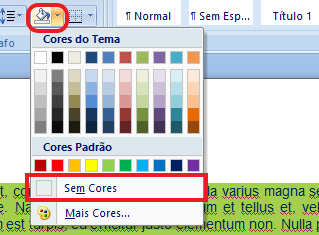
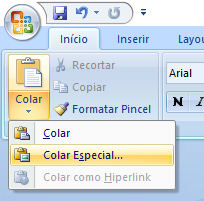
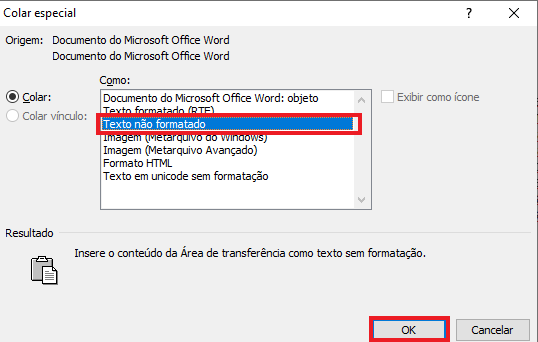
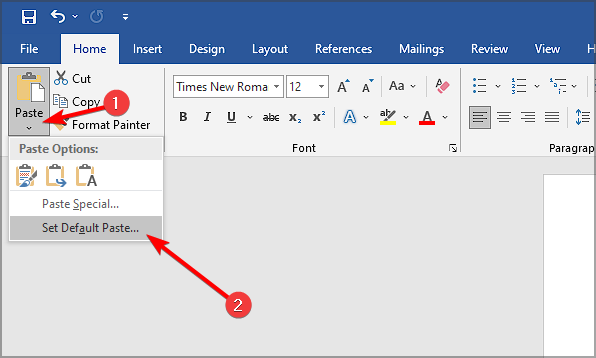
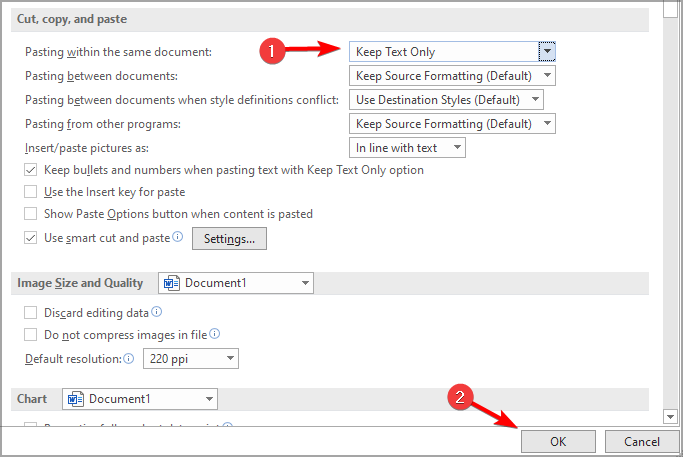








User forum
0 messages